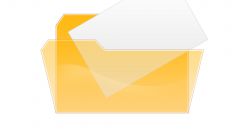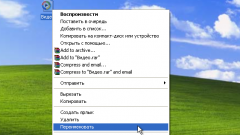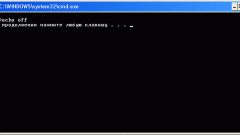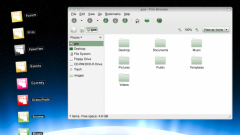Инструкция
1
Используйте для получения названия файла программу, специально предназначенную для работы с файлами и папками. В ОС Windows таким менеджером файлов является Проводник. Запустить его можно двойным щелчком по ярлыку «Мой компьютер» на рабочем столе или нажатием сочетания клавиш win + e. По дереву папок в левой панели программы перейдите к каталогу, который содержит интересующий вас файл.
2
Если вам нужно название системного файла, то вполне вероятно, что содержимое каталога, в котором он находится, Проводник от вас скроет - вместо файлов в правой панели будет надпись о том, что папка является системной. Если вы используете ОС Windows 7, то для отмены установки скрывать системные файлы кликните кнопку «Упорядочить» в левой верхней части интерфейса программы. В выпавшем списке выберите строку «Параметры папок», чтобы открыть окно с нужными настройками. При использовании ОС Windows XP для доступа к такому же окну надо раскрыть в меню менеджера файлов раздел «Сервис» и выбрать пункт «Свойства папки».
3
Перейдите на вкладку «Вид» и в списке «Дополнительные параметры» найдите чекбокс, помещенный в строку с надписью «Показывать скрытые файлы, папки и диски». Поставьте в него отметку, а затем найдите строку с текстом «Скрывать защищенные системные файлы (рекомендуется)» - в ней наоборот снимите флажок. После этого закройте окно настроек нажатием кнопки «ОК». Теперь у вас будет доступ ко всем файлам системы, а видеть их названия вы будете полностью, то есть вместе с расширениями.
4
Выделите нужный файл и нажмите кнопку f2 - Проводник включит функцию редактирования имени файла и выделит весь текст содержащий его название. Нажмите сочетание клавиш ctrl + c, а затем кнопку esc. Таким способом вы скопируете название в буфер обмена и выключите функцию редактирования имени. Дальше скопированным названием распоряжайтесь по своему усмотрению - его можно вставить в текстовый редактор, в текст письма, в сообщение онлайн-мессенджера и т.д.
Видео по теме